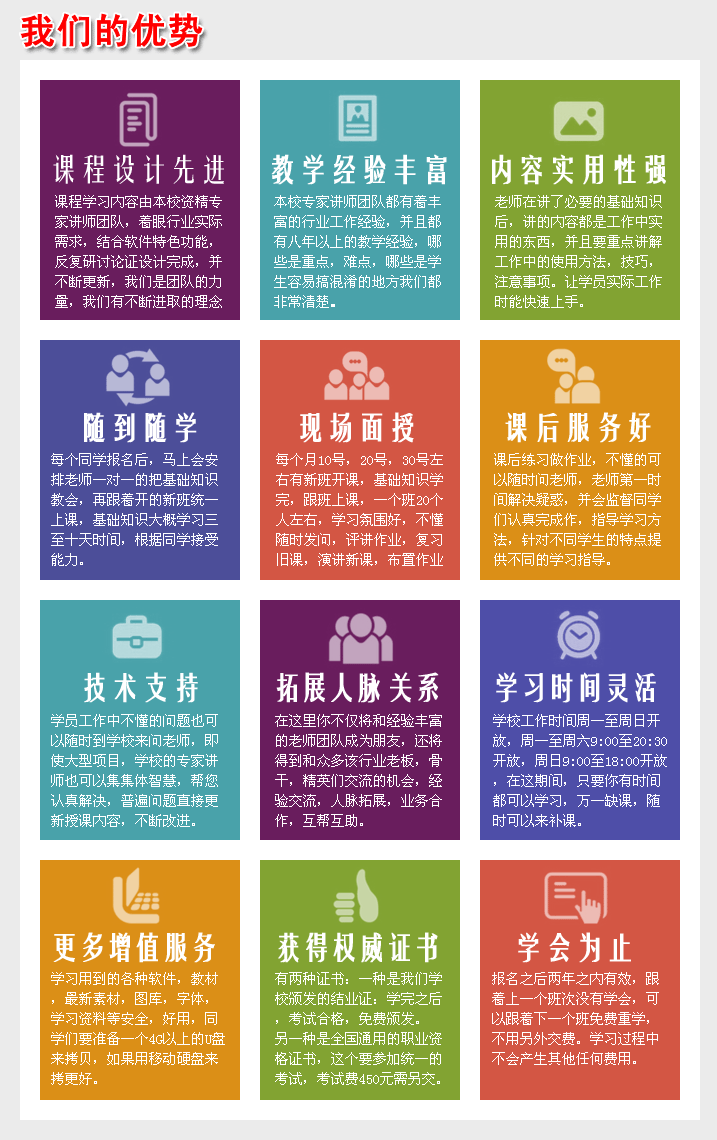精品专业推荐


教程六:二维图形绘制 |
|
| 人气:9407 | 时间:2025年10月29日 |
第六章 二维图形绘制
一、line:线
a、手动创建:单击或者单击后拖动添加一个点,回到起始点单击,可生成闭合样条。
b、精确创建:用键盘输入点坐标创建
[keyboard entry]
1、输入坐标→点击add point
2 close:结束并闭合;filish:结束但不闭合
c、shift:直角边;ctrl:角度锁定
d、Z:视图自动缩放;I:实施平移
e、autogrid:自动栅格,控制在哪个平面绘制图形;Start new shap:开始新的圆形
f、[Rending]渲染設置
1.viewport:视图设置。选择该选项可设置线条在视图中显示的粗细等。
2.Render:渲染设置。选择该选项可设置线条在渲染时的粗细等。
3.Renderable:可渲染的。二维图形在渲染时默认是不可见的,要在渲染时能看到该图形,勾选该项。
4.Generate mapping coords:启用内建的可贴图坐标。
5.Display render mesh:在视图上显示可渲染的网格,而不是线条。
6.Use viewport settings:允许设置视图显效果。
7.Thickness:粗细
8.sides:边数
9.anghe:角度
g、[interploation]插值設置
在3dmax中创建的曲线,由多段直线连接而成,插值可设定在手工添加的两点间如何自动加点,这样加的点称之为
顶点vertex,手工加的点称之为末点endpoint。
1.setp:步幅,设置在于手工添加的两点之间用多少段直线来模拟曲线。
2.optimize:优化,打开之后直线上无步幅值,曲线段上按照所设的setp值的运算。
3.adaptive:适配,打开之后根据曲线的曲度插值,曲度大的地方插值多,曲度小的地方插值小。
h、[creation method]创建模式
1.initial type:单击类型
corner:角点
smooth:光滑
2.drag type:拖动类型
corner:角点
smooth:光滑
bezier:贝赛尔
二、rectangre:矩形
a.可产生带圆角的矩形
b.ctrl:可得正方形
三、circle:园
四、ellipse:椭圆
五、arc:圆弧
六、dount:同心圆
七、ngon:多边形,可创建圆形,控制力更强
八、star:星形
九、text:文本
十、helix:螺旋线
十一、section:剖面